Shopee虾皮全球店铺应该如何发布产品呢?这里分享一下通过店小秘ERP实现Shopee虾皮全球店铺发布产品教程。
定义:发布产品到全球站,再从全球站发布到各个站点店铺
注意事项:
【1】全球站发布,币种默认是CNY人民币,发布到各个站点价格由Shopee自动转化!
【2】发布全球产品,仅支持使用 简体中文 或者 英文 填写产品信息!
【3】发布全球站产品,不支持填写商品属性、不支持设置物流方式(从全球站发布到各个店铺时,Shopee默认开启所有支持的物流渠道)!
【4】从全球站发布到各个店铺,同一个站点只能选择一个店铺进行发布!
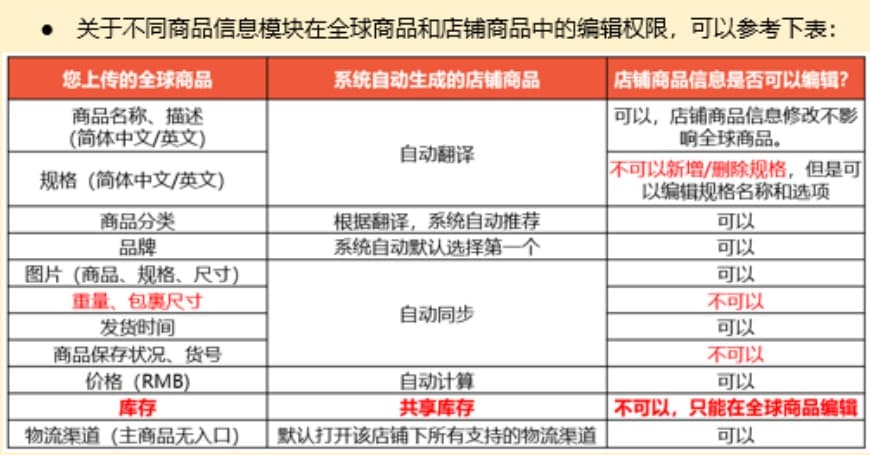
操作步骤:
方式一:发布全球产品时,勾选【上架后自动发布到店铺】,全球产品发布成功,系统自动将全球产品发布至站点店铺
第一步:【授权Shopee全球站】
第二步:【产品—全球产品—创建产品—选择全球站点—勾选上架后自动发布到店铺—点击发布】
(发布成功,产品会进入【全球产品—在线产品】,同时系统会自动发布到站点店铺)
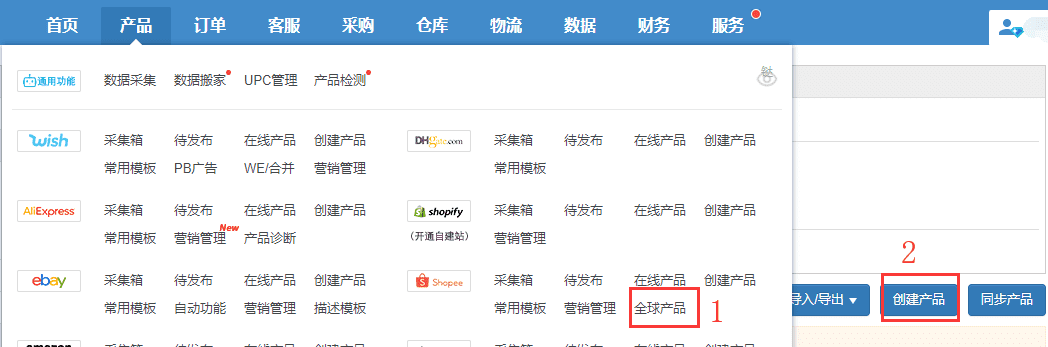
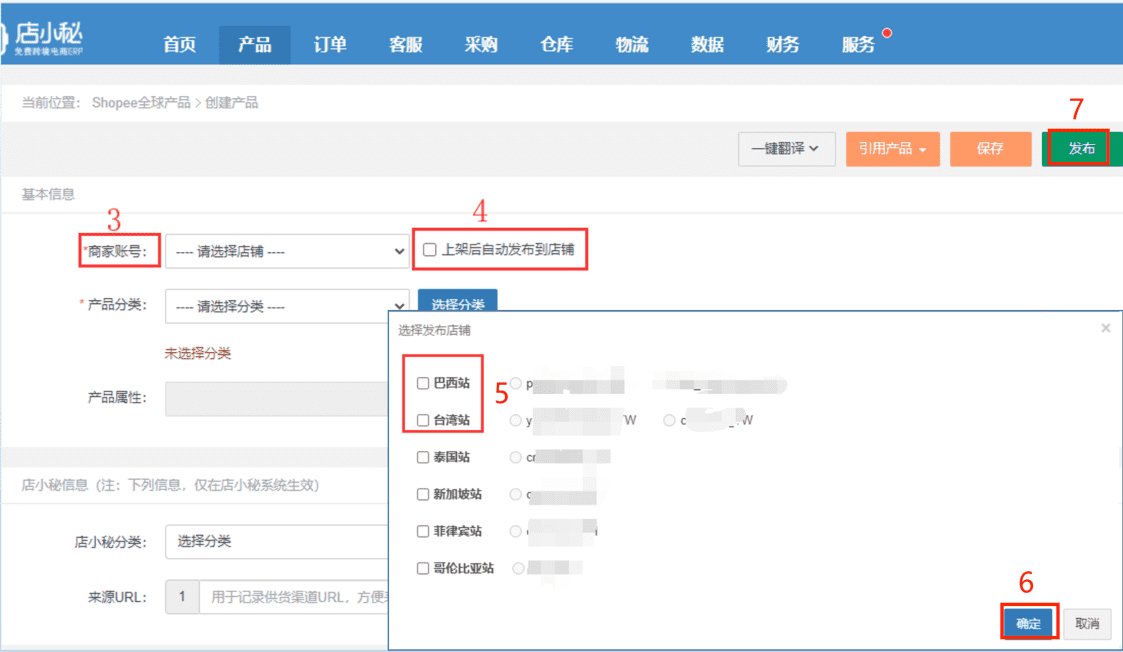
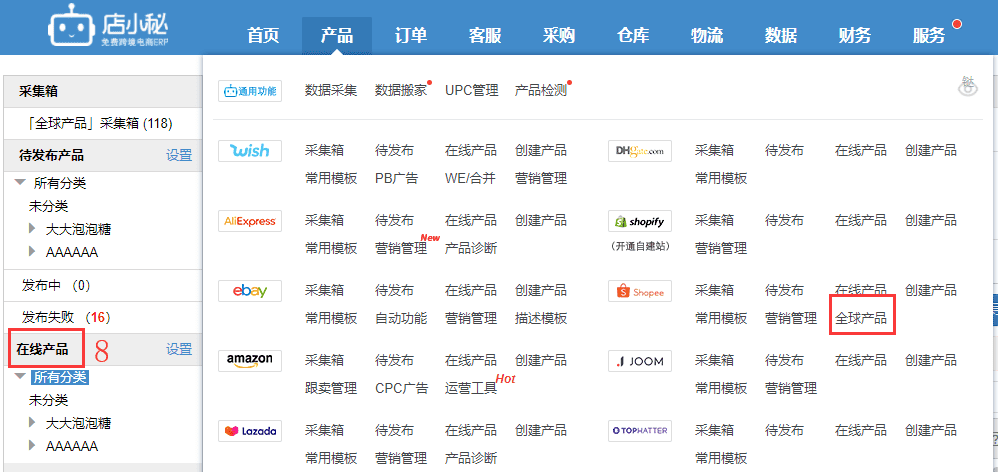
方式二:先发布全球产品,再选择发布到店铺,将全球产品发布至站点店铺
第一步:【授权Shopee全球站】
第二步:【产品—全球产品—创建产品—完善信息保存,进入待发布—点击发布—进入在线产品】
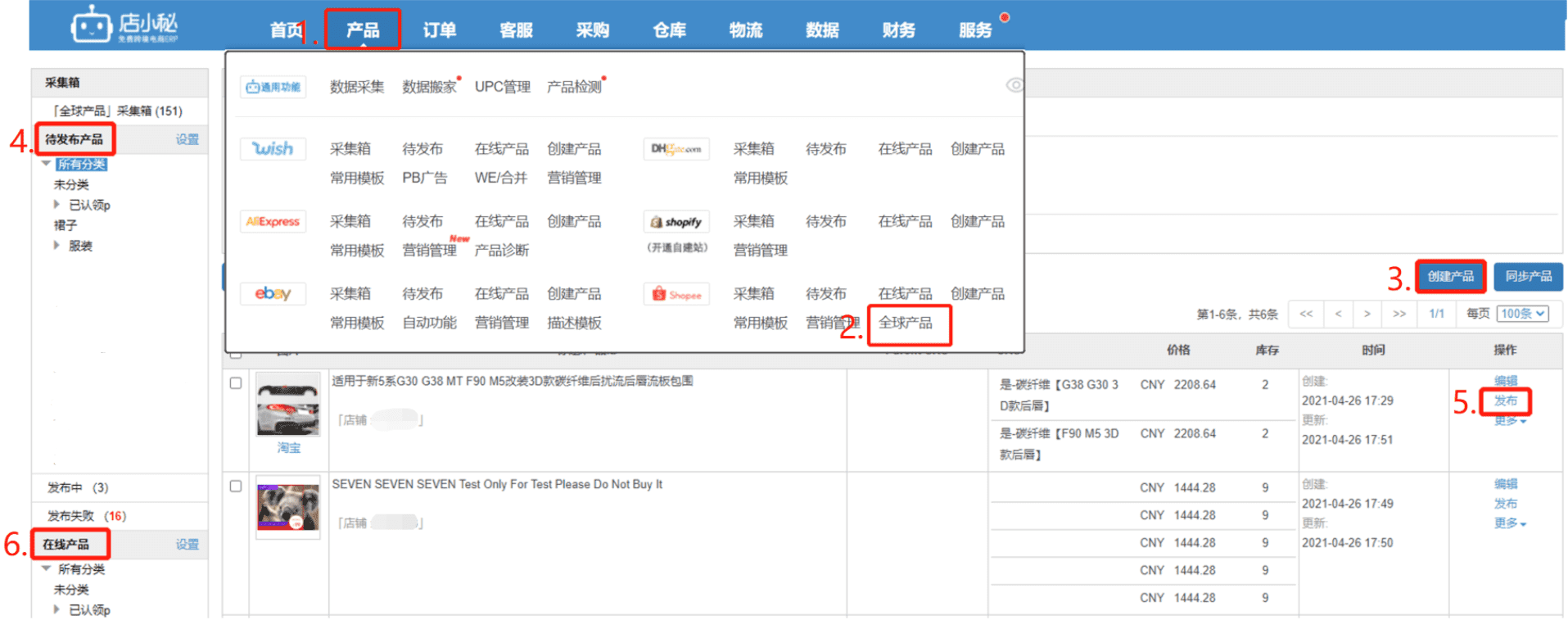
第三步:【点击发布至店铺—选择具体店铺—选择编辑后发布/直接发布—确定,产品会显示 发布中、发布失败、发布成功3种状态】
【发布中】:平台解析中,耐心等待,可以点击发布中蓝色数字,跳转查看
【发布失败】:点击发布失败红色数字,跳转查看具体原因,可以编辑修改后,再发布
【发布成功】:可以到【产品-在线产品】查看 或者 页面直接点击 【shopee在线产品】跳转查看
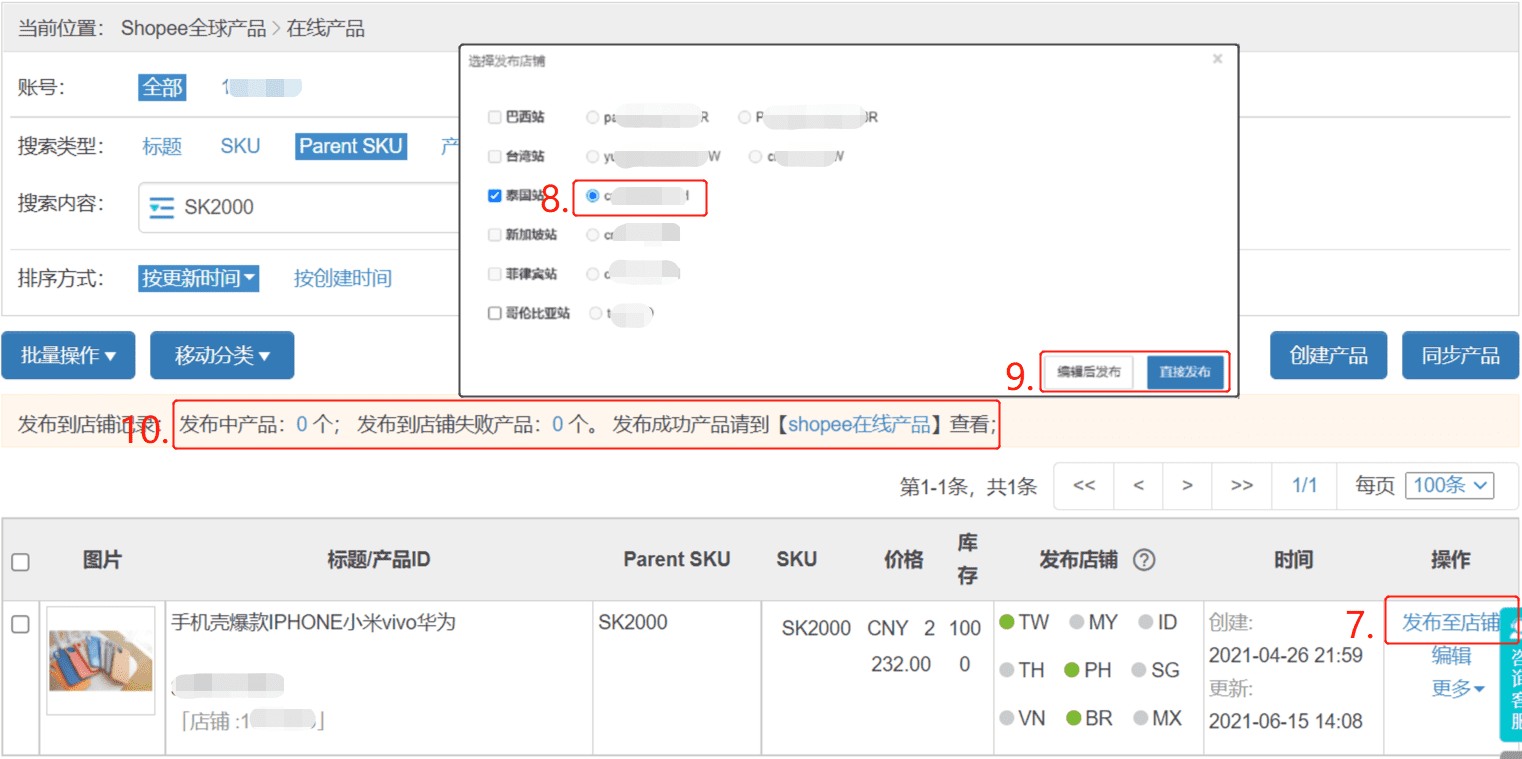
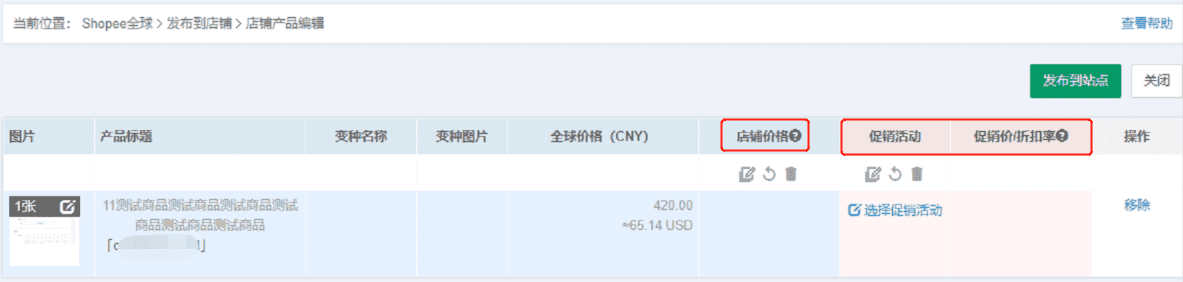
方式三:发布全球站商品也能通过数据采集/数据搬家快速完成
第一步:【产品—数据采集/搬家—选择产品信息,点击认领—选择Shopee全球产品采集箱】
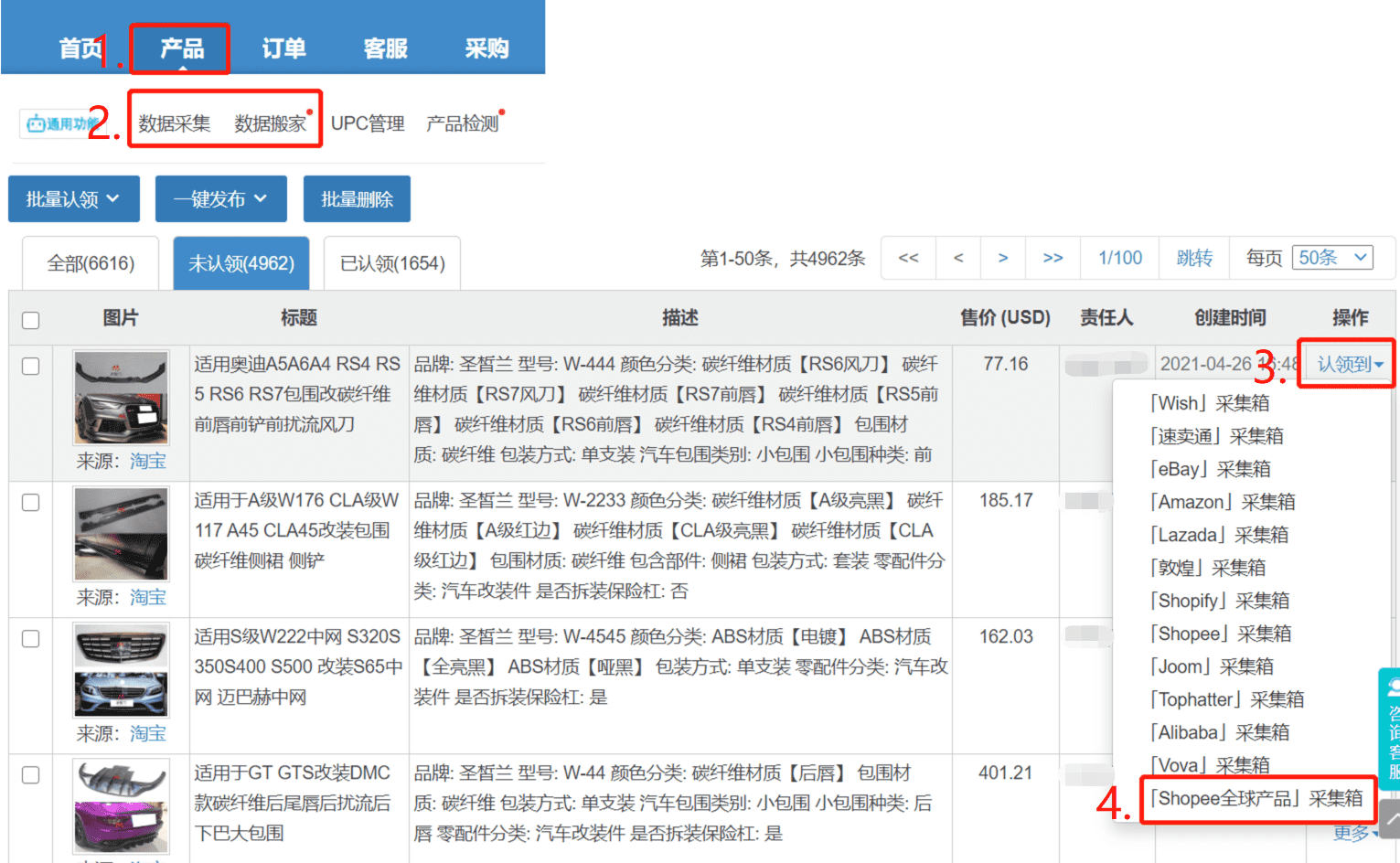
第二步:【产品—全球产品—全球产品采集箱—可编辑修改后,点击移入待发布】,后续步骤参考第一种方法
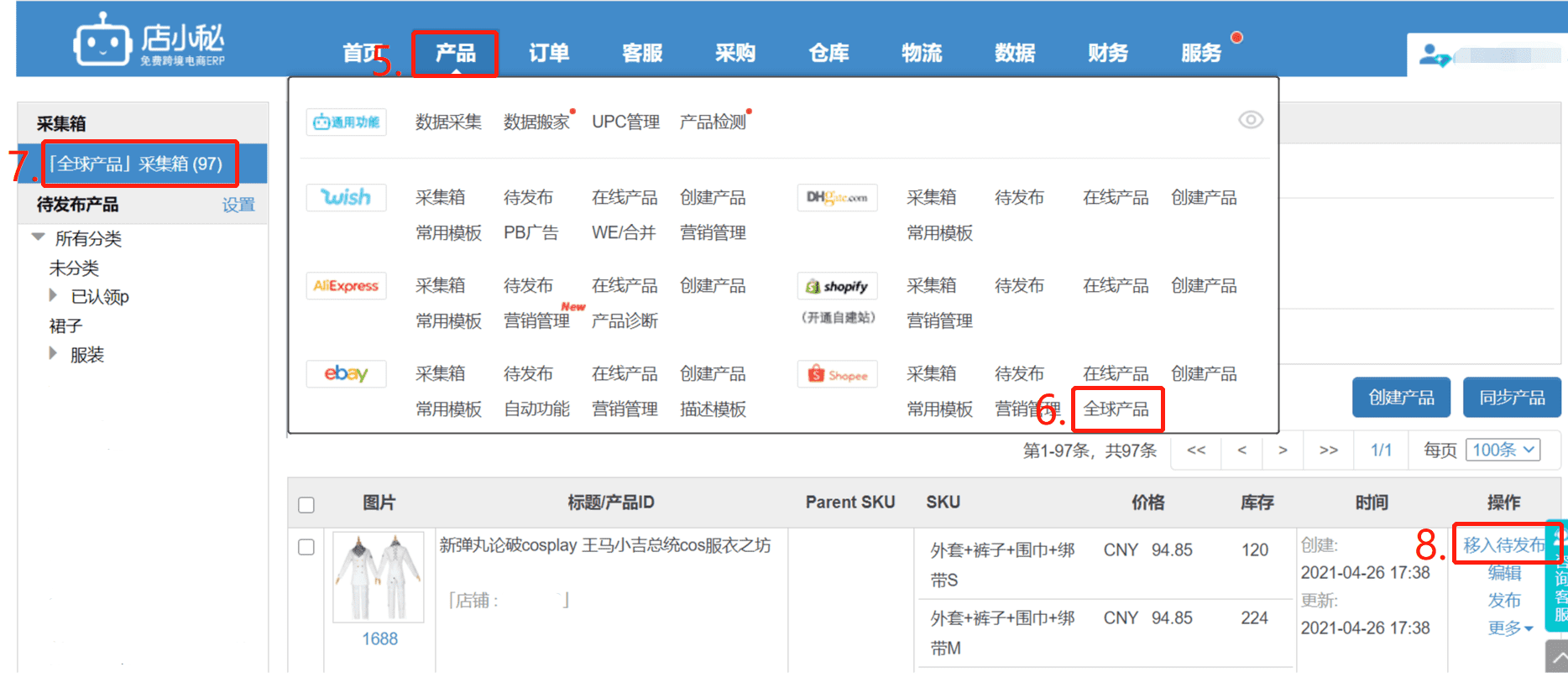
 虾皮路
虾皮路

评论前必须登录!
立即登录 注册